從遠端設定 Power BI 行動裝置應用程式對報表伺服器的存取
適用於:
 |
 |
|---|---|
| iOS | Android |
在本文中,您可以了解如何使用組織的 MDM 工具來設定 Power BI 行動裝置應用程式對報表伺服器的存取。 若要進行此設定,IT 系統管理員會使用要推送到應用程式的必要資訊,來建立應用程式設定原則。
Power BI 行動裝置應用程式的使用者,可利用已設定的報表伺服器連線,更輕鬆地連線到其組織的報表伺服器。
在 MDM 工具中建立應用程式組態原則
若您是系統管理員,請在 Microsoft Intune 中遵循這些步驟,來建立應用程式設定原則。 應用程式組態原則的建立步驟與體驗,在其他 MDM 工具中可能不同。
- 與您的 MDM 工具連線。
- 建立新的應用程式組態原則並為其命名。
- 選擇要將此應用程式組態原則發佈給哪些使用者。
- 建立機碼值組。
下表提供各組的詳細說明。
| 機碼 | 類型 | 描述 |
|---|---|---|
| com.microsoft.powerbi.mobile.ServerURL | String | 報表伺服器 URL 開頭應為 http/https |
| com.microsoft.powerbi.mobile.ServerUsername | String | [選擇性] 用於與伺服器連線的使用者名稱。 若沒有此名稱,應用程式會提示使用者鍵入用於連線的使用者名稱。 |
| com.microsoft.powerbi.mobile.ServerDisplayName | String | [選擇性] 預設值為「報表伺服器」 應用程式中用來代表伺服器的易記名稱 |
| com.microsoft.powerbi.mobile.OverrideServerDetails | 布林值 | 預設值為 True 當其設定為 "True" 時,會覆寫已在行動裝置中的所有報表伺服器定義。 將會刪除已設定的現有伺服器。 Override 設為 True 也會讓使用者無法移除該組態。 設為 “False” 則會新增推送的值,保留任何現有設定。 如果在行動裝置應用程式中已設定了相同的伺服器 URL,應用程式就會脫離該設定的原狀。 應用程式不會要求使用者重新驗證相同的伺服器。 |
以下是使用 Intune 設定設定原則的範例。
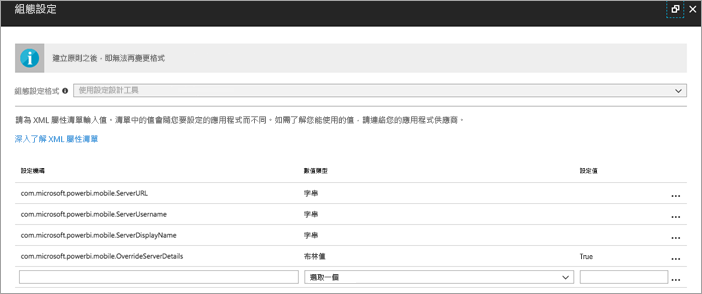
終端使用者連線到報表伺服器
假設您對通訊群組清單發佈了應用程式設定原則。 則當通訊群組清單上的使用者與裝置,啟動行動裝置應用程式時,會有如下的體驗。
他們會看到訊息顯示行動裝置應用程式已設有報表伺服器,然後點選 [登入]。
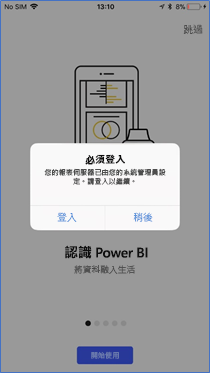
在 [連線到伺服器] 頁面上,報表伺服器的詳細資料已填入。 他們會點選 [連線]。
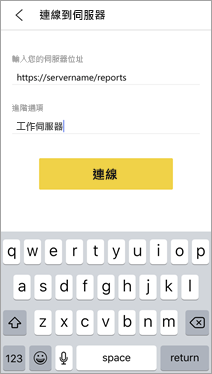
他們會鍵入密碼以進行驗證,然後點選 [登入]。
![螢幕擷取畫面顯示具有 [登入] 按鈕的密碼輸入。](media/configure-powerbi-mobile-apps-remote/power-bi-config-server-address.png)
現在,他們可以檢視儲存在報表伺服器上的 KPI 和 Power BI 報表,並與其互動。
相關內容
更多問題嗎? 嘗試在 Power BI 社群提問